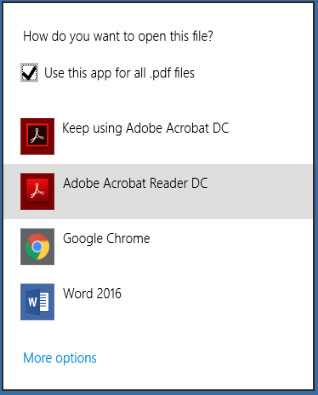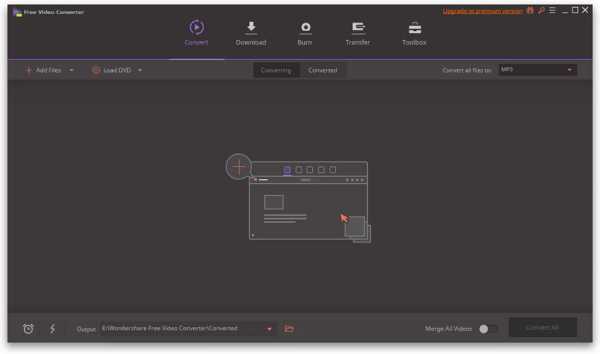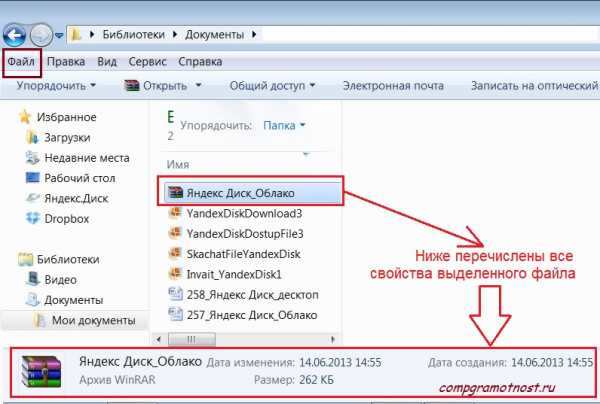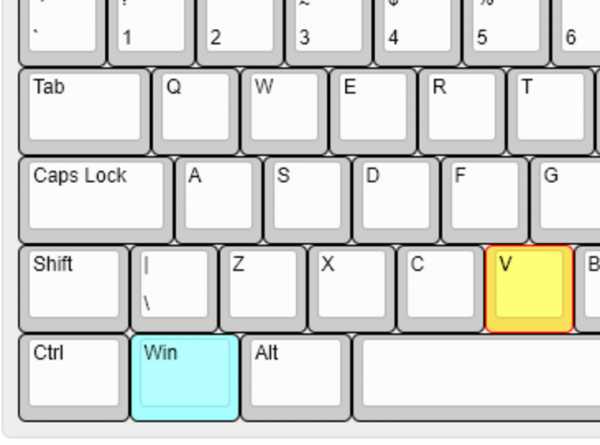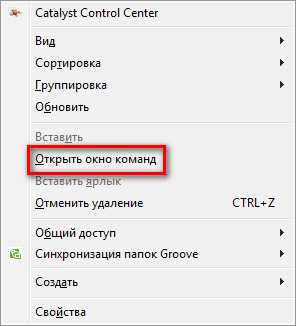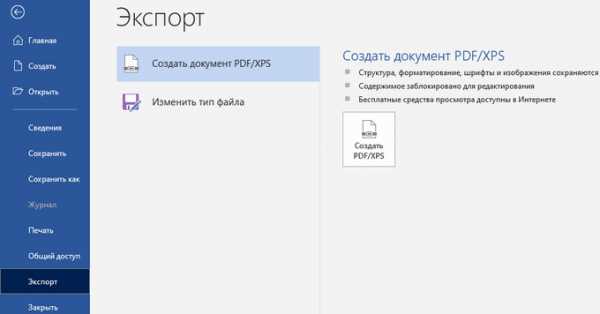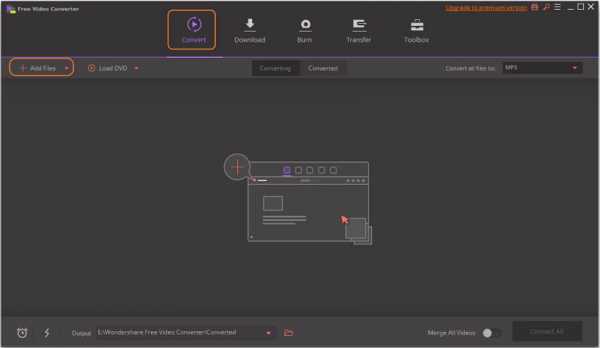Как изменить разрешение pdf файла
Как сжать файл PDF (8 способов)
PDF-файлы с обилием графических элементов смотрятся симпатично, однако передавать их по электронной почте – сплошное мучение из-за больших размеров таких документов. Необязательно долго ждать, пока файл прикрепится к письму, ведь вы можете уменьшить его размер практически без потери качества. Благо способов сделать это предостаточно – выбирайте какой пожелаете.
Стоит, однако, заметить, что половина из перечисленных ниже способов осуществима лишь при помощи Acrobat DC от Adobe, установленного на вашем ПК. Это платный продукт, однако пробная 30-дневная версия распространяется абсолютно бесплатно. Она доступна на официальном интернет-ресурсе Adobe Systems.
С помощью CutePDF или иного PDF-конвертера
Уменьшить размер PDF-файла можно при помощи одного из конвертеров, например, CutePDF. Она позволяет переводить файлы из любого доступного для печати формата в PDF, а также менять размер документа, повышая или понижая качество изображения и текста. При установке данного продукта в системе создается виртуальный принтер, который вместо печати документов конвертирует их в PDF-формат.
1. Загрузите CutePDF с официального сайта (бесплатно) и установите. Не забудьте вместе с ней установить конвертер, иначе после щелчка по кнопке «Печать» ничего не произойдет.
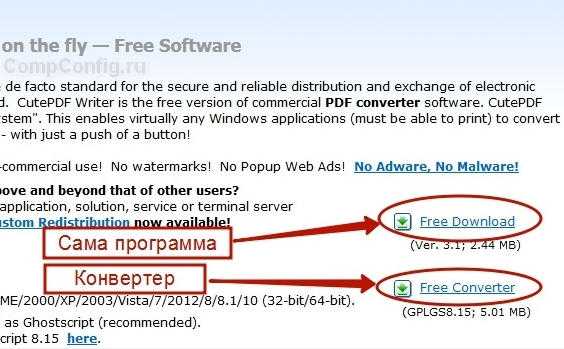
2. Откройте файл в программе, которая поддерживает его формат и имеет возможность печати документов. Если это PDF-файл, его можно открыть в Adobe Reader; а если файл имеет формат doc или docx, подойдет Microsoft Word. Кликните по пункту меню «Файл» и выберите «Печать».

3. Когда откроется окно с настройками печати, из списка принтеров выберите CutePDF Writer.

4. Щелкните по кнопке «Свойства принтера», в открывшемся окне кликните по кнопке «Дополнительно» и выберите качество отображения содержимого. Чтобы сжать файл до нужного размера, выбирайте качество меньше первоначального.

5. Щелкните по кнопке «Печать» и сохраните файл в нужное место. Для сохранения доступен только PDF, вне зависимости от того, какой формат у документа был изначально.
С помощью онлайн-инструментов
Если не хотите ничего качать и устанавливать, тогда можете сжать ПДФ-файл в режиме online. Сжатие и конвертирование документов в онлайн – это быстро и удобно.
1. Найдите подходящий инструмент в Интернете, например, Smallpdf. В отличие от других подобных онлайн-инструментов, здесь пользователю не ставят ограничений по размерам и количеству загружаемых документов.
2. Зайдя на сайт, загрузите на него нужный документ. Сделать это можно, кликнув по надписи и выбрав файл посредством проводника, или перетащив файл левой клавишей мышки и бросив в нужной области. Вы также можете добавить документ из Dropbox или c «Google Диска».

3. По окончании процесса кликните по кнопке «Можете сохранить файл» и выберите для него место на своем ПК. Чтобы загрузить сжатый документ на «Google Диск» или в Dropbox, щелкните по соответствующему значку в правой части кнопки.

Кроме Smallpdf в Интернете есть множество других онлайн-компрессоров: Compress PDF, Online2pdf, PDFzipper и прочие. Одни позволяют загружать файлы размером до 50 Мб, вторые – до 100 Мб, третьи вовсе не имеют ограничения, но работу свою они выполняют на примерно одинаковом уровне.
В Adobe Acrobat
Сжать файл PDF вы можете и в Adobe Acrobat DC, но не в бесплатном Adobe Reader.
1. Открыв документ в «Акробате», кликните по пункту меню «Файл», затем выберите «Сохранить как другой» и щелкните по строчке «Файл PDF уменьшенного размера».

2. Щелкните в выпадающем списке по версии программы, с которой ваш документ должен быть совместим. Выбрав самую новую версию, вы можете максимально сжать файл, однако есть риск, что он станет недоступным в предыдущих версиях «Акробата».

3. Кликните по кнопке «Ок», дождитесь окончания процесса сжатия и сохраните сжатый документ в желаемое место.
Еще один метод сжатия PDF в Adobe Acrobat DC
Если у вас установлен Adobe Acrobat и требуется сжать документ, расположенный у вас на ПК, гораздо целесообразнее воспользоваться предыдущим способом. Этот же метод можно применять, когда нужный файл загружен, скажем, на «Google Диск», а вам нужно его скачать, попутно уменьшив размер.
1. Зайдите в «Google Диск» со своего аккаунта, дважды кликните по PDF-файлу, который хотите сжать, и нажмите на значок принтера, чтобы открыть экран печати.

2. В открывшемся окошке кликните по выпадающему списку и выберите строчку Adobe PDF.

3. Щелкнув по кнопке «Свойства», вы откроете другое окошко, где надо выбрать вкладку «Бумага и качество печати», а затем кликнуть по кнопке «Дополнительно» в нижней части окна.

4. В выпадающем списке (см. скриншот ниже) выберите желаемое качество документа, в нижней части окошка кликните по кнопке «Ок», затем в следующих двух окнах тоже нажмите на «Ок».

5. Сохраните уменьшенный файл на своем ПК.

С помощью Adobe Acrobat и Microsoft Word
Суть этого способа сжатия PDF-документов состоит в том, что вы сначала переводите файл из одного формата в другой, а затем делаете обратное конвертирование.
1. Откройте документ в формате ПДФ через Adobe Acrobat, зайдите в меню «Файл» и выберите «Сохранить как».

2. Щелкните по кнопке «Выбрать другую папку», затем выберите тип файла «Документ Word (*.docx)» и место сохранения. Нажмите на «Сохранить».

3. Открыв документ в Microsoft Word, щелкните по пункту «Файл» и выберите подпункт «Сохранить как Adobe PDF».

4. Нажмите на «Сохранить».
При помощи оптимизатора PDF
Этот метод уменьшения размера PDF-файлов также не обходится без использования ПО от Adobe Systems.
1. Откройте документ, который нужно уменьшить, с помощью Adobe Acrobat. Далее зайдите в меню «Файл», кликните по строчке «Сохранить как другой» и выберите «Оптимизированный файл PDF», чтобы запустить оптимизатор PDF-документов.

2. В открывшемся окошке «Оптимизация PDF» нажмите на кнопку «Оценить использование пространства», чтобы понять какие элементы сколько места в файле занимают (в байтах и в процентах).

3. Оценив, что можно уменьшить, а что сжимать смысла нет, закройте окошко, кликнув по кнопке «Ок», и выставьте необходимые параметры сжатия. Для этого в левой части окна левой кнопкой мышки кликайте на тот или иной пункт, а в правой части – меняйте параметры.

4. Вы можете удалять изображения, делать их из цветных черно-белыми, сжимать, менять разрешение, менять встроенные шрифты и т.д. «Наигравшись» с параметрами, нажмите на кнопку «Ок» и сохраните оптимизированный файл в нужную директорию.
Способ сжать PDF-файлы в Mac OS X
PDF-документы, создаваемые операционной системой Mac OS X по размеру заметно больше, чем файлы с тем же содержанием, созданные при помощи Adobe Acrobat. Если вы пользователь операционки Mac OS X и желаете уменьшить размер созданного вами PDF-файла, сделайте следующее:
- Откройте приложение TextEdit, после чего в меню программы кликните по пункту «Файл», а затем выберите «Напечатать».
- В левом нижнем углу открывшегося окошка вы увидите кнопку с названием PDF. Щелкните по ней, а затем по строчке «Сжать PDF» в выпадающем списке. В результате вы получите более компактный PDF-файл.

Архивация файла
Чтобы документ занимал меньше места на вашем компьютере, можете его заархивировать при помощи одного из архиваторов, например, 7Zip или WinRAR. Обе программы достаточно популярны, однако первая распространяется бесплатно, а за пользование второй свыше срока, ограниченного пробной версией, придется заплатить.
Чтобы сжать документ при помощи архиватора 7Zip, щелкните по файлу правой кнопкой мыши, после чего левой кнопкой манипулятора кликните сначала по строчке 7Zip, а затем – по надписи «Добавить к «название_файла». Тогда архив будет создан автоматически.

Если хотите перед архивацией выставить определенные параметры, выбирайте строчку «Добавить к архиву». Тогда откроется такое окошко, как на скриншоте ниже.

Воспользовавшись архиватором, вы можете заметно уменьшить размер документа, а также создать архив, состоящий из нескольких файлов, сжатых и объединенных между собой. Это заметно облегчит их хранение и передачу по электронной почте. Только перед отправкой заархивированного PDF-файла убедитесь в том, что у адресата тоже установлен архиватор, иначе он не сможет открыть архив.
Примечание: Adobe Acrobat и Adobe Reader – это не одно и то же. Reader распространяется бесплатно, но его набор функций по редактированию PDF-файлов крайне ограничен, поэтому уменьшать размер документов можно только в Acrobat’е. Однако Adobe Acrobat – программа платная. И если у вас ее нет и покупать ее вы не хотите, воспользуйтесь другими вариантами сжатия PDF-документов, с ней не связанными.
Оптимизация документов PDF в Adobe Acrobat Pro
Чтобы удалить любые личные данные, которые вы не хотите распространять или предоставлять другим лицам, используйте панель Исключить сведения о пользователе. Если личные данные не удается найти, они могут быть скрыты. Чтобы найти скрытый текст и сведения о пользователе, используйте команду Проверить документ (Инструменты > Исправить > Удаление конфиденциальной информации, а затем выберите «Удалить скрытую информацию»).
Исключить все комментарии, формы и мультимедийные объекты
Удаляет все комментарии, формы, поля форм и мультимедиа из документа PDF.
Исключить сведения о документе и метаданные
Удаляет данные в словаре сведений о документе и все потоки метаданных. (используйте команду Сохранить как, чтобы восстановить потоки метаданных в копии PDF).
Исключить все данные объектов
Удаляет все объекты из документа PDF.
Исключить вложенные файлы
Удаляет все вложенные файлы, в том числе вложенные файлы, добавленные в документ PDF в качестве комментариев. (Функция Оптимизация PDF не предназначена для оптимизации вложенных файлов).
Исключить внешние перекрестные ссылки
Удаляет ссылки на другие документы. Ссылки для перехода к другим местам внутри документа PDF не удаляются.
Исключить собственные данные других приложений
Удаляет из документа PDF сведения, используемые только в том приложении, в котором был создан документ. Это не влияет на функциональность документа PDF, но уменьшает размер файла.
Удалить содержимое скрытых слоев и выполнить сведение видимых
Уменьшает размер файла. Оптимизированный документ выглядит как исходный документ PDF, но не содержит сведений о каких-либо слоях.
Параметры преобразования Adobe PDF, Acrobat
Создает файлы PDF для высококачественной полиграфии (например, для цифровой печати цветоделения в компьютерном фотонаборном устройстве). При этом он не создает файлы, совместимые со стандартом PDF/X. В подобных случаях качество содержимого очень важно. Целью является сохранение в файле PDF всей информации, которая потребуется для его качественного воспроизведения в типографии или бюро фотовывода. Этот набор параметров использует PDF 1.4, преобразует цвета в палитру CMYK, уменьшает разрешение цветных изображений и изображений в градациях серого уменьшено до 300 т/д, а монохромных изображений — до 1200 т/д. Он встраивает подмножества всех шрифтов и сохраняет прозрачность (для типов файлов, предусматривающих изменение прозрачности).
Такие файлы PDF могут быть открыты программами Acrobat 5.0 и Acrobat Reader 5.0, а также их более поздними версиями.
Примечание. Прежде чем создавать файл PDF для отправки в печатное бюро или типографию, следует уточнить у поставщика услуг разрешение выводящего устройства и прочие необходимые параметры. либо запросить файл *.joboptions, содержащий все необходимые данные. По результатам может потребоваться изменить набор параметров создания файлов PDF в соответствии с требованиями типографии, после чего создать собственный файл *.joboptions.
Как уменьшить размер PDF файла: 5 простых способа
Вопрос об уменьшении размера файла в формате pdf часто ставится активным пользователем компьютера. Обуславливается большой вес отсканированными изображениями. Из-за этого документ занимает сотни мегабайт на диске. Рассмотрим проблему подробнее.С помощью Adobe Reader
Уменьшить размер документа можно с помощью бесплатной версии программы Adobe Acrobat Reader. Функция сжатия доступна только при оформлении платной подписки. Устанавливается утилита без проблем, поэтому сразу перейдём к работе.
Из начального меню переходим на вкладку “Файл”. Кликаем на пункт “Открыть” и выбираем документ. В данном примере будем использовать учебник весом 69,9 Мб. Он полностью состоит из отсканированных страниц печатного издания. Также открыть документ можно кликнув по нему в файловом менеджере. Переходим в меню, указанное на скриншоте.

Оставляем значения по умолчанию в вызванном окне. Выбираем место сохранения сжатого pdf. Файл из примера теперь весит 33,3 Мб. Сжатие производилось около двух минут. Качество изображений ухудшилось. На сайте или компьютере это может быть незаметно. Однако после печати иллюстрации будут нечёткими или вовсе размытыми. Минус способа — нет гибкой настройки для продвинутого пользователя.
Если необходима установка дополнительных параметров, то поможет оптимизатор. Открываем необходимый нам документ. Нажимаем на кнопку, указанную на иллюстрации ниже.

Настроек немного, но выглядят они сложными для освоения. Дадим определения основным. Находятся они в левом меню “Изображения”. Даунсамплинг определяет разрешение изображений. Справа от параметра можно задать ppi (количество пикселей на дюйм). Крайне не рекомендуется использовать при печати. Советуется при размещении иллюстраций на сайте. Ниже можно задать тип сжатия. ZIP используется для простых изображений с преобладанием одного цвета. JPEG — для любых изображений. Его усовершенствованная версия — JPEG2000.

После настройки выбираем место для сохранения файла. Сравним качество оптимизированного документа и оригинала. Слева — исходный файл, справа — сжатый.

Изменения качества незаметны даже при увеличении картинки в три раза.
С помощью стороннего ПО
На роль бесплатного аналога подойдёт PDF Compressor.
Интуитивно понятный интерфейс и небольшой вес программы понравятся любому пользователю. В верхней левой части окна необходимо нажать кнопку “Add Files” для открытия документа. Также можно перетащить файл непосредственно в рабочую область программы.
Для оптимизации следует нажать “Start Compression”. Кнопка находится вверху по центру. Предварительно нужно установить параметры компрессии, нажав кнопку “Compression Settings”.

После открытия меню настроек, вас уведомят о покупке лицензии. Она нужна для тонкой настройки компрессии. Нажимаем “Continue”, во вкладках “Compression” и “Optimization” ставим галочки. Закрываем окно и нажимаем “Start Compression”.
В процессе сжатия вес учебника из примера уменьшился с 69,9 Мб до 56,9 Мб. Сравним качество. Слева — документ до оптимизации, справа — после.

Результат хуже, чем у Adobe Acrobat Reader. Теперь в сжатом файле заметны искажения. Плюсом программы является то, что сжать файл можно абсолютно бесплатно. Как следствие — худшее качество и больший размер. Также на первую страницу добавляется логотип утилиты.
С помощью WinRAR
WinRAR — бесплатная программа с возможностью покупки лицензии. Создана для помещения файлов в архив и их последующего сжатия. Качество при этом не меняется. В любой момент из архива можно извлечь оригинал.В рабочей области утилиты показана файловая система вашего компьютера. Выбираем папку для создания архива. Нажимаем на “Добавить”. Кнопка находится в левом верхнем углу. Перед нами меню настроек архива.

Нас интересует выпадающий список “Метод сжатия” во вкладке “Общие”.

Их названия говорят сами за себя. Скоростной менее затратный по времени, также имеющий низкую степень сжатия. Максимальный имеет противоположные характеристики.
Добавляются документы из вкладки “Файлы”.

Компрессия файла из примера производилась несколько секунд. Вес файла изменился с 69,9 Мб до 68,3 Мб. Вывод: WinRAR плохо работает с файлами формата pdf. Плюс программы — оригинал сохраняется в неизменном виде.
С помощью онлайн-сервиса ILovePdf
Удобным решением являются веб-сервисы по работе с pdf-файлами. ILovePdf может не только редактировать содержимое файла, но и уменьшать его размер.
Начинаем работу с нажатия большой красной кнопки “Выбрать PDF файлы”. Откроется проводник, где мы укажем путь к pdf-документу.

После выбора снизу появятся настройки компрессии. В комментариях они не нуждаются. Оставим рекомендуемые параметры. В самом низу находится кнопка “Сжать PDF”. Нажмём на неё.
После процесса компрессии попадаем на новую страницу и вновь нажимаем на большую красную кнопку.

На скриншоте выше нам также сообщили об изменениях веса документа. Вместо 69,9 Мб теперь учебник весит 55,9 Мб. Результат аналогичен результату приложения PDF Compressor. Отличие в том, что ничего скачивать и устанавливать не нужно. Сравним качество. Слева оптимизированный документ, справа — оригинал.

Заметна незначительная потеря качества, на восприятие информации не влияет.
С помощью онлайн-сервиса SmallPdf
Данный сервис позволяет загружать файлы из Google Drive или DropBox. С компьютера документы отправляются через проводник или перетаскиванием файла в окно браузера.
Кликаем по большой красной кнопке. Для уменьшения размера файла в формате pdf ничего нажимать не нужно. Оно происходит сразу после загрузки. Затем скачиваем документ, нажимая на кнопку “Скачать файл”.

Из сервиса документ можно отправить в Google Drive или DropBox (соседние кнопки). На иллюстрации указан объём сжатого документа. Размер файла изменился с 69.9 Мб до 59,2 Мб. Несколько больше, чем у предыдущего сервиса. Проверим качество. Слева — сжатый pdf, справа — оригинал.

SmallPdf смог сжать файл практически без потери качества. Минусом сервиса является отсутствие настроек компрессии.
Делая вывод, архиваторы плохо работают с PDF документами, а лучший метод сжатия - это онлайн сервисы и стандартный инструмент Adobe.
Сжать PDF - 100% бесплатно
Как сжать PDF файлы
Выберите ваши файлы, которые вы желаете сжать или перетащите их в активную область и начните сжатие. Через несколько секунд после этого вы сможете скачать ваши сжатые PDF файлы.
Настраиваемое качество
Вы можете настроить качество сжатия, влияя на алгоритм сжатия, чтобы получить идеальный результат. PDF файлы с изображениями могут быть сжаты лучше, чем PDF файлы в которых только текст.
Просто в использовании
Мы делаем его для вас простым и быстрым насколько это возможно, чтобы сжимать ваши файлы. Вам не нужно скачивать или устанавливать какое-либо программное обеспечение, вам только нужно выбрать ваши файлы и начать сжатие.
Работает на вашей системе
Инструмент сжатия не требует какую-либо специальную систему для сжатия ваших PDF файлов. Этот инструмент работает в браузере и поддерживается всеми операционными системами.
Установка не требуется
Вам не нужно скачивать и устанавливать какие-либо программы. PDF файлы сжимаются в облаке на наших серверах. Этот инструмент не потребляет ресурсы вашей системы.
Безопасное онлайн сжатие
Инструмент сжатия не хранит ваши файлы дольше чем это требуется на нашем сервере. Ваши файлы и результаты будут удалены с нашего сервера через короткий промежуток времени.
Изменить размер PDF - Как изменить размер PDF-файла онлайн?
Изменить размер PDF - Как изменить размер PDF-файла онлайн? \n\n Месячная подписка (годовая оплата)\n
\n\n Месячная подписка (оплата каждые 2 года)\n
\n\n Годовая подписка\n
\n\n 2 года\n
", "cannotSignInWithOldEmail": "You cannot sign in with as it is no longer the email associated with your account", "labelCity": "City", "mergeWithSodaSubPrgh": "Удобное объединение файлов PDF онлайн. Приложение Soda PDF позволяет объединять несколько файлов в один документ PDF. Наш инструмент удобный и БЕСПЛАТНЫЙ*", "ModulePopupHeadOops": "Oops!", "FileTypeIsNotSupported": "Данный тип файла не поддерживается.", "readLess": "Свернуть", "readMore": "Узнать больше", "noThanks": "Нет, спасибо", "BuyNow": "Buy Now", "PrivacyTerms": "Конфиденциальность и условия", "WordToPdfLink": "https://www.sodapdf.com/ru/word-в-pdf/", "businessAlertText": "Are you a business?", "EmailPreferencesSubTitle": "\"Выберите списки рассылок, на которые вы хотели бы подписаться. Снимите флажок для отмены подписки.\nДля изменения языка получаемых электронных сообщений\"", "withoutMaintenance": "Without maintenance", "successTitle": "Assignment successful", "tooltip_1": "A plan allows for a single device to log into Soda PDF Online at any given time", "contactEmail": "Contact email", "BuyLink": "https://www.sodapdf.com/buy/", "GifToJpgLink": "https://www.sodapdf.com/ru/gif-в-jpg/", "PDF_Software": "PDF Software", "selectProduct": "Select product", "startFreeTrial": "Загрузить бесплатную пробную версию", "errorTypeOfProduct": "Select product type", "compressed_copy": "Загрузите сжатую копию файла.", "contactSales": "Связаться с отделом продаж", "sellsheets": "Product Sheets", "PricingLink": "https://www.sodapdf.com/pricing/", "getSoda": "Получить Soda", "noCreditCards": "Кредитные карты отсутствуют", "createPdfLink": "https://online.sodapdf.com/#/home?r=view", "accountManagement": "Управление учетной записью", "SixFiles": "6 файлов", "premiumPhoneSupport": "Premium Phone Support", "forLimitLicenses": "For 1-4 licenses,", "knowledgeBase": "Справочная информация", "passwordRequirements_3": "Your password cannot contain \"password\", \"admin\" or \"administrator\"", "passwordRequirements_2": "Your password cannot contain 3 or more sequential characters or have the same character repeated sequentially (eg. 123,ABC, AAA, 111)", "YourFilesSecureServers": "Ваши файлы хранятся на наших серверах только 24 часа, после чего они навсегда удаляются.", "errorConfirmEmailPasswordMatch": "The email and password you entered don't match", "PdfToImageLink": "https://www.sodapdf.com/ru/pdf-%D0%B2-jpg/", "WhatsNewTitle": "What’s new with Soda PDF Anywhere", "registerSignUpTitle": "With a connected account", "WordToPdf": "Word в PDF", "paymentAssociatedCreditCard": "Продукты, связанные с данной кредитной картой", "createdPasswordSuccessfully": "Ваш пароль успешно создан.", "CookiesForAdvertising": "На этом веб-сайте используются файлы cookie в рекламных и аналитических целях. Ознакомьтесь с нашей Политикой Конфиденциальности для получения дополнительной информации о файлах cookie и их использовании, а также об изменении настроек файлов cookie.", "PDFReader": "Чтение PDF", "Savings": "SAVINGS", "YourFilesSecure": "Мы гарантируем безопасность ваших файлов", "ConvertfromPDF": "Преобразование из PDF", "WorkingOffline": "Работаете офлайн?", "register": "Register", "sodaVersion": "Soda PDF", "wouldLikeContinue": "Would you like to continue?", "productAvaliableProducts": "Available Products", "one_time_fee": "единовременная плата", "Privacy_Terms": "Конфиденциальность и условия", "RegisterLink": "https://www.sodapdf.com/account/register/", "AboutSodaPdf": "О Soda PDF", "PleaseSignInWithAccount": "Please sign in with your Account", "mergeToolLink": "https://www.sodapdf.com/pdf-merge/", "activation": "Activation", "EulaLink": "https://www.sodapdf.com/terms-of-use/#eula", "formProductInterest": "Product of Interest", "PDF_annual": "*годовой план", "emailAddress": "Адрес электронной почты", "Unlock": "Удалить пароль", "learnMore": "Первое программное обеспечение для работы с файлами PDF в режиме онлайн", "sitemap": "Карта сайта", "switchYearly": "ПЕРЕЙТИ НА ГОДОВОЙ ПЛАН", "MergeLink": "https://www.sodapdf.com/ru/объединить-pdf/", "choose3options": "Однако вы можете выбрать один из трёх вариантов", "PngToJpg": "PNG в JPG", "PngToPdf": "PNG в PDF", "forLimitLicenses5": "For 5-24 licenses,", "cancelRequest": "Cancel request", "resourceCenter": "Ресурсный центр", "fallingDocuments": "I was fired after falling asleep on personal documents.", "PlansLinks": "Пакеты Приложений и Цены:", "low_quality_text": "низкое качество, минимальный размер файла", "fromOpdfs": "Thank you for creating a free account. You file is ready!
\nYou should be redirected in a moment to access your file.
\nIf redirection is not working (or taking too long), click here to access your file.
", "DownloadLink": "https://www.sodapdf.com/installation-guide/", "PageNumbering": "Нумерация страниц", "emailWasSentSuccessfully": "Электронное сообщение успешно отправлено", "Watermark": "Водяной знак", "productSoda9lockedMessage": "Perpetual license products are locked to a single computer. Use Reset license to reassign the license to another computer.", "subscribe_success_msg": "Вы успешно зарегистрировались!", "sendFileByEmail": "Отправить файл по Электронной почте", "choosequalitytitle": "Выберите степень сжатия", "errorWebsiteUrlRequired": "Enter an URL", "errorCountryRequired": "Select a country", "subscribeToPromotions": "Promotions", "headerSearchPlaceholder": "Have a question? Type your query here", "AddAccount": "Add account", "didYouTitle": "Знаете ли вы?", "UploadingFile": "Загрузка", "dl_options_10": "Добавляйте пометки и комментарии в файлы PDF", "dl_options_11": "Создавайте пользовательские формы", "labelLicensesNeeded": "Number of licenses needed", "MyProductsLink": "https://www.sodapdf.com/account/manage-products/", "youtubeTitle": "Discover Soda PDF Anywhere", "previewText": "Soda PDF 12 Preview", "TenPack": "10 ПАКЕТОВ", "labelStateProvince": "State / Province", "formFirstName": "Имя", "solutionsBusines": "Решения для бизнеса", "ConnectedAccounts": "Connected Accounts", "One_file_only": "ТОЛЬКО ОДИН ФАЙЛ", "PrivacyPolicyLink": "https://www.sodapdf.com/privacy/", "SignOut": "Выход", "compressWithSodaSubPrgh": "Уменьшите размер файла PDF, выполнив всего несколько действий. Это легко и бесплатно*", "ConvertPassProtected": "Загруженный файл защищен паролем и его нельзя конвертировать.", "JpgToGif": "JPG в GIF", "JpgToPdf": "JPG в PDF", "JpgToPng": "JPG в PNG", "emailPasswordIncorrect": "Ваш адресс элктронной почты и пароль невалидны.", "BlogLink": "https://www.sodapdf.com/blog/", "errorConfirmPasswordMatch": "Your passwords do not match", "batchPrgh": "Upload a file containing the emails of the users you wish to assign a license to. The file must be in .csv format. Emails are required to be in the first field. First name and last name are not required, but can be placed in the second and third fields.", "purchasedDate": "Purchased - date", "OpenedPassProtect": "Загруженный файл защищен паролем, и его нельзя открыть.", "One_file_only2": "Только один файл", "LinkfFeatures": "https://www.sodapdf.com/features/", "manualFree": "Бесплатное надежное приложение", "ready_1_strong": "Haven't tried our desktop app yet?", "Rotate": "Повернуть", "buyNowFoot": "Купить сейчас", "switcherEnable": "Enable", "Subset": "По порядку", "Suffix": "Суффикс", "supportText": "БЕСПЛАТНАЯ клиентская поддержка", "String": "cloud storage...", "errorContactEmailRequired": "Enter a contact email", "SiteMapLink": "https://www.sodapdf.com/sitemap/", "PDF_mo": "/мес", "PDFfee": "Однако вы можете скачать объединенную копию загруженных файлов за разовую плату $2,99.", "FreeUpdates": "Бесплатные обновления", "FreePdfReader": "Soda 3D Reader", "Save50": "СЭКОНОМЬТЕ 50%", "termsOfUse": "Условия использования", "WatermarkLink": "https://www.sodapdf.com/ru/вставьте-водяной-знак-в-pdf/", "Prefix": "Префикс", "ContactSalesLink": "https://www.sodapdf.com/contact-sales/", "errorEndsWithEmail": "---", "ProductOverview": "Обзор продуктов", "stayConnected": "Оставайтесь на связи", "HtmlPDFLabel": "Хотите преобразовать веб-страницу в файл PDF? Сделайте это бесплатно на веб-сайте", "moduleOCRReq": "OCR Module requires", "ThankyouCTA2notice_bottom": "на рабочий стол", "Position": "Положение", "mobile_app_stores": "Бесплатно объединяйте и создавайте файлы PDF на телефоне", "getVolumePricing": "Get volume pricing", "pagesToInsert": "Страницы для вставки", "CreateFiles": "Создание файлов PDF", "labelIndustry": "Industry", "ready_2_strong": "Need your PDFs on the go?", "Premium": "PREMIUM", "Protect": "Защитить", "DragFile": "Переместите файлы сюда", "ChooseCompressionRatio": "Choose compression ratio", "errorTimelineRequired": "Select a timeline", "PdfToWorldToolLink": "https://www.sodapdf.com/pdf-to-word/", "Excel2pdf": "Excel в PDF", "cookieSettings": "Настройки файлов cookie", "PopularTools": "Популярные инструменты", "errorRequired": "This field is required", "sodaPdfAnywhereOverview": "Soda PDF Anywhere Overview", "Copyright": "Copyright", "switcherDisable": "Disable", "Ppt2pdf": "PPT в PDF", "professionalPackage": "Professional Package", "SignFiles": "Sign PDF Files", "selectModule": "Выбрать другую функцию", "btnDownloadText": "Просмотр и загрузка в браузере", "ArticleTitleThree": "How to Combine Documents with Soda PDF 12", "CompressFiles": "Сжать файлы PDF", "PdfToExcelLink": "https://www.sodapdf.com/ru/pdf-в-excel/", "cloudUpload": "загружено из облачного хранилища", "RemoveMaintenance": "Удалить план обслуживания", "PDF_next": "ДАЛЕЕ", "CompressTitle": "Сжать PDF - Уменьшить PDF онлайн и бесплатно", "OnDesktop": "За компьютером", "expiresDate": "Expires - date", "PDFBates": "Нумерация Бейтса в PDF", "PdfFormFillerLink": "https://www.sodapdf.com/ru/pdf-form-filler-creator/", "youShouldCreateAccount": "Для доступа к вашему продукту создайте учетную запись с этим адресом электронной почты.", "expiredTime": "Expires in", "expiredDate": "Expired - date", "howActivateSoda": "How to Activate Soda PDF", "FreeOnlineToolsLink": "https://www.sodapdf.com/ru/freeonlinetools/", "ExceedsSizeLimit": "Размер файла превышает максимально допустимый размер", "Connect": "Connect", "emailNotValid": "Введите действительный адрес электронной почты", "footerLuluWebsite": "Company website", "fullPagesRangeError": "Первая и последняя страницы охватывают весь загруженный документ, поэтому разделение не будет выполнено.", "footerCopyText": " Soda PDF является торговой маркой LULU Software™.", "fromOurSalesTeam": "From our sales team", "openTicketBackText": "Open a support case with us and get the assistance you need.", "montlyPlan": "Monthly Plan", "englishOnly": "English only", "ChangePending": "Change pending", "SoftwareLink": "https://www.sodapdf.com/", "thankYouTitle": "Благодарим Вас за установку Soda PDF ", "myProducts": "Мои продукты", "convert": "Конвертировать", "CompressPassProtected": "Загруженный файл защищен паролем, и его нельзя сжать.", "products": "ПРОДУКТЫ", "WinTitle1": "The Complete PDF Solution", "mandatory": "mandatory", "PDFexceed_title": "Загруженный файл превышает максимальный размер", "fileReadyTitle": "УРА! Ваш файл готов!Всегда пожалуйста!", "SearchTool": "Поиск инструмента", "one_time_payment": "Разовый платеж ", "rightWord": "Правое", "improperTitle": "Invalid field arrangement", "footerLuluCareers": "Careers", "SplitLink": "https://www.sodapdf.com/ru/разделение-файлов-pdf/", "EsignFiles": "Поставить электронную подпись в файлах PDF", "PdfToJpg": "PDF в JPG", "PdfToPpt": "PDF в PPT", "FREE_PDF_TOOLS": "БЕСПЛАТНЫЕ ПРОГРАММЫ PDF", "behindPage": "За страницей", "ArticleDescriptionOne": "So, you want to add pages to that PDF file. Maybe it’s a document you’ve already created or one that’s recently been sent your way. But how in the world do you insert pages to an already pre-existing PDF file that just seems reluctant to be modified?", "ArticleDescriptionTwo": "You will only increase your efficiency when you learn how to batch create PDF files. Any file that can be printed to paper can also be converted into the PDF format. With Soda PDF 12’s batch creation process, you can take any number of files, regardless of format, and turn them all into PDFs at the same time.", "changedCongratulations": "Congratulations, you have successfully changed your email.", "features_text": "Неограниченное количество функций: объединение, конвертирование, редактирование, вставка, сжатие, рецензирование и многое другое!", "productAction": "Action", "enterWaterMarkText": "Введите текст водяного знака.", "onlinePdfTools": "ОНЛАЙН-ИНСТРУМЕНТЫ PDF", "PdfConverter": "Конвертер PDF", "productAssign": "Assign", "ResourcesLink": "https://www.sodapdf.com/resources/", "WhatsNewText": "Experience the first-ever fully functional online PDF solution. It’s packed with brand new features specifically designed to boost productivity, including E-Sign, Soda PDF Online, Bates Numbering, and Batch Convert.", "DeletePdf": "Удалить PDF", "abovePage": "Над страницей", "thankYou": "Thank you", "SodaOverviewLink": "https://www.sodapdf.com/products/soda-overview/", "low_quality": "Низкое качество\n", "findReseller": "Найти реселлера", "errorProductRequired": "Select a product", "errorOopsEnterB2BEmail": "Oops, looks like you provided a personal email address! To access our 30 day business trial, you can go back to the form and enter a valid business email. Otherwise, you can give our personal trial a spin.", "license": "license", "Pdf2Word": "PDF в Word", "PasswordLabel": "Пароль:", "ProtectTitle": "Защита PDF", "enterStreetAddressLine": "Введите почтовый адрес ", "anywhere2": "... and continue working on it on your smartphone or tablet during your commute.", "anywhere3": "Once you’re home, fire up your PC and pick up where you left off.", "anywhere1": "Preparing a contract at the office but have a train to catch?", "PdfDownloadLink": "https://www.sodapdf.com/pdf-download/", "protect_unlim": "Защищать неограниченное количество файлов.", "allTools": "Все инструменты", "EnglishContent": "Available in English only", "TextToPdfLink": "https://www.sodapdf.com/ru/txt-в-pdf/", "HtmlToPdf": "HTML в PDF", "yourDownloadShouldBegin": "Your download should begin momentarily.", "errorLicensesRequired": "Enter number of licenses", "formEmailBusiness": "Business Email Address", "securitySign": "Secure & Sign", "BatesNumberingLink": "https://www.sodapdf.com/ru/bates-numbering/", "BatesNumberingTool": "Индексация файлов", "BmpToJpg": "BMP в JPG", "EmailPreferencesMore": "Для получения дополнительной информации ознакомьтесь с нашей", "createdPasswordLinkExp": "Ссылка для создания пароля недействительна.", "year2Plan": "План на 2 года", "ResellersFoot": "Реселлеры", "ResellersLink": "https://www.sodapdf.com/resellers/", "high_quality": "Высокое качество", "paymentDetails": "Payment Details", "InformationHandled": "Предоставляемая вами информация будет обрабатываться в соответствии с нашей \n Политикой конфиденциальности.", "orderInvoiceQuestions": "Order# / Invoice# / Questions", "mergeWithSodaTitle": "ОБЪЕДИНЯЙТЕ ФАЙЛЫ PDF ОНЛАЙН", "End_User": "Лицензионное Соглашение Конечного Пользователя", "authenticationError": "An authentication error has occurred. Please sign into your account again to continue", "improperPrgh": "Email addresses must be in the first field for each assignment. First and last name may optionally be placed in the second and third fields.", "send_to_email": "Send to Email", "ProtectLink": "https://www.pdfprotect.net/ru/", "Pdf2ppt": "PDF в PPT", "successRegister": "На ваш адрес электронной почты отправлено сообщение с кодом активации.", "ViewFiles": "Просмотр файлов PDF", "modifyRenewal": "Modify Renewal", "ForgotPasswordLink": "https://www.sodapdf.com/account/recover-password/", "InWebBrowser": "В веб-браузере", "customQuote": "индивидуальное предложение", "ElectronicSignature": "Электронная подпись", "wrongTitle": "Wrong file type", "mergeRequest": "A merge request was sent to [other email address]. Please click the link in the email to finish merging your accounts", "YouIncognito": "You're using Incognito Mode.
Please login or create an account", "TotalPrice": "ОБЩАЯ СТОИМОСТЬ", "pdfFormCreator": "PDF Form Creator", "howInstallSodaLink": "https://support.sodapdf.com/hc/en/articles/360022498011-How-to-download-and-install-Soda-PDF", "freeTrial": "Free Trial", "workOfflineOneLine": "Работаете в офлайн?
Загрузите полную версию!", "PDFafterThePayment": "Загрузка начнется автоматически после оплаты.", "forLegalProfessionals": "Для юристов", "layoverText2": "При нажатии по этому элементу открывается новая вкладка", "layoverText1": "Эта реклама помогает нам предоставлять бесплатные сервисы", "selectLanguage": "Select a language", "gettingStarted": "Начало", "instantText": "Моментальная\nАктивация
лицензии", "freeItem1": "Нашим приложением пользуется более миллиона пользователей в месяц, и мы постоянно улучшаем бесплатную программу для пользователей.", "freeItem2": "Объединяйте свои файлы в веб-браузере. Наше приложение совместимо со всеми операционными системами.", "FilesUsed30days": "Файлы следует использовать в течение 30 дней с момента покупки ", "MainPage": "Главная страница", "congrats_prgh": "
Congratulations!
\nYou have successfully validated your Soda PDF account.
\n\n Sometimes it can take a few minutes to show that your account has been validated in our application.
\n Follow the steps below to speed things along if you're already logged in.\n
Feedback", "ConvertFiles": "Преобразование файлов PDF", "ConvertImage": "Конвертировать изображение", "ExcelToPdf": "Excel в PDF", "ConverttoPDF": "Преобразование в PDF", "ExcelToPdfLink": "https://www.sodapdf.com/ru/excel-в-pdf/", "selectJobRole": "Выберите функцию", "errorPassProtected": "A file is password protected", "PdfToWordLink": "https://www.sodapdf.com/ru/pdf-в-word/", "bottomWord": "Нижнее", "videoTutorials": "Видеоуроки", "btnWorkOfflineLink": "Загрузите полную версию!", "yearlyCommitment": "Yearly Commitment", "registerAgreePart2": "and our", "registerAgreePart1": "By clicking “Sign up”, you agree to the", "accountDetailsText": "You can update your payment information", "clickHere": "Щелкните здесь", "ProcessConverting": "Конвертирование", "unlimitedSodaESign": "Unlimited Soda E-Sign", "accessSaas": "Access Soda PDF Online here", "ProtectPdfLink": "https://www.sodapdf.com/ru/защита-pdf/", "resendConfirmationEmail": "Resend confirmation email", "JpgToPdfLink": "https://www.sodapdf.com/ru/jpg-в-pdf/", "sendToEmail": "Отправить по электронной почте", "eSign": "eSign PDF", "email": "E-mail", "error": "An error has occured. Please try again or contact us.", "SodaTradeMark": "Soda™ является торговой маркой LULU Software™.", "forms": "формы", "logIn": "Войти", "hours": "hours,", "title": "Title", "SSLLabelThree": "secure connection", "Begins_auto": "(Загрузка начнется автоматически после оплаты).", "ErrorChooseMorePDF": "Выберите 2 или более файлов PDF", "video": "Видео", "linkExpired": "Your link is expired", "add": "add", "buy": "Купить", "off": "off", "ocr": "Оптическое распознавание символов", "odd": "нечетные", "top": "top", "All": "Все", "New": "New", "Yes": "Да", "PerpetualLicense": "БЕССРОЧНАЯ ЛИЦЕНЗИЯ", "year2": "2 года", "First": "Первая", "Merge": "Объединить", "LoginLink": "https://www.sodapdf.com/account/login/", "no_limitation": "24/7: без ежедневных ограничений
\nДополнительные функции: создание, конвертирование и рецензирование файлов PDF", "PdfEditorLink": "https://www.sodapdf.com/ru/редактор-pdf/", "Legal": "ПРАВОВАЯ", "productStatus": "Status", "Disconnect": "Disconnect", "errorPasswordRequired": "Enter a password", "SodaPDFDesktop": "Soda PDF Desktop", "Votes": "Votes", "Tools": "Инструменты", "Reset": "Сброс", "Range": "Диапазон", "Split": "Раздел
PDF Resizer - инструменты PDF
Онлайн-изменение размера PDF-файлов
С помощью этого инструмента вы можете мгновенно бесплатно изменить размер ваших PDF-документов онлайн (личных или деловых).
Это полезно для уменьшения размера больших файлов для экономии места на диске, пропускной способности и памяти компьютера, а также для изменения размера бумаги для печати.
Вы можете загружать и изменять размер нескольких файлов PDF одновременно, а также загружать результаты (пакетная обработка),
без необходимости покупать, загружать и устанавливать какое-либо программное обеспечение для редактирования PDF-файлов на вашем компьютере.
Он изменит размер ваших PDF-документов до одного из выбранных вами предустановок качества:
- низкое качество (изображения 72 dpi) для просмотра на экране;
- среднего качества (изображения 150 dpi) для электронных книг;
- высокое качество (изображения 300 dpi) для печати;
- очень высокое качество (изображения 300 dpi, с сохранением всех цветов) для печати высокого качества и разрешения;
Он также может изменять размер (масштабировать) размер страницы. Просто выберите размер бумаги из предоставленного списка предустановок.
Поскольку это уменьшит размер PDF-файла за счет некоторого качества, мы не рекомендуем создавать файлы меньшего размера, которые предназначены для широкоформатной печати.
.5 способов уменьшить размер PDF-файла
В One Legal нас часто спрашивают, как уменьшить размер файла PDF, чтобы он был принят судебной системой управления делами и, следовательно, успешно отправлен в электронную почту.
Существует целый ряд правил в отношении размеров файлов в зависимости от того, какую бэк-офисную систему использует суд для обработки получаемых им документов. В большинстве судов по электронной подаче документов на всей территории США размер файла не должен превышать 35 МБ, и в каждом суде Калифорнии есть свои ограничения.Вы можете проверить максимальный размер файла для вашего суда в нашем Центре поддержки, а также найти информацию о других местных судебных правилах.
В целом, однако, очень мало причин для PDF-файлов размером в сотни мегабайт, если они не содержат экспонатов, которые абсолютно необходимо сохранять как фотографии с очень высоким разрешением. Выполнив всего несколько простых шагов, можно сократить даже документы объемом в сотни страниц в соответствии с требованиями.
Как определить размер вашего PDF-документа
Если вы используете Adobe Acrobat, проверить размер вашего PDF-файла очень просто.Просто щелкните File , затем Properties. Вы увидите много информации о вашем документе, включая его размер.

Кроме того, вы можете перейти к папке, содержащей ваш документ, щелкнуть его правой кнопкой мыши и выбрать «Свойства ».
Файлы большего размера будут загружаться дольше, их неудобно передавать в электронном виде (например, по электронной почте), и они быстрее будут использовать хранилище файлов вашей юридической фирмы. И даже когда суды принимают файлы большего размера, они предпочитают обрабатывать небольшие оптимизированные файлы.
Итак, как следует уменьшить размер ваших PDF-документов? Вот пять быстрых советов.
# 1 По возможности избегайте сканирования PDF-файлов
Распространено заблуждение, что для создания PDF-файлов или объединения нескольких документов и экспонатов в один PDF-файл необходимо распечатать все и отсканировать все вместе. Файлы, преобразованные в электронном виде, обычно намного меньше по размеру, чем сканированные.
Вам нужно сканировать только те документы, которые существуют только в бумажной форме - все остальные документы можно преобразовать в электронном виде из исходного файла, сохранив их в формате PDF.Кроме того, отдельные документы можно быстро объединить в PDF-файлы с помощью такого программного обеспечения, как Adobe Acrobat, что избавляет от необходимости распечатывать документы для их объединения.
Подробнее: Как правильно редактировать PDF
# 2 Сохранить как «PDF уменьшенного размера»
Если ваш файл по-прежнему очень велик после того, как вы создали его в электронном виде, а не сканировали, вы можете предпринять некоторые шаги. Самый простой - повторно сохранить файл в формате PDF уменьшенного размера.
В последней версии Adobe Acrobat откройте PDF-файл, который вы хотите повторно сохранить как файл меньшего размера, выберите Файл , Сохранить как другой , а затем PDF уменьшенного размера. Вам будет предложено выбрать необходимую совместимость версий, а затем вы можете нажать OK для сохранения. Мы рекомендуем установить совместимость как минимум с Acrobat X, поскольку эта версия все еще широко используется.

Этот метод быстрый и простой, но имейте в виду, что он снизит качество изображений и удалит цифровые подписи. Если вам нужен больший контроль над сжатием PDF-файла в Acrobat, используйте вместо этого метод оптимизации, описанный ниже.
Подробнее: Как преобразовать заполняемую форму для электронной подачи
# 3 Используйте Adobe Acrobat's PDF Optimizer
Иногда вам может потребоваться больше контроля над тем, какие элементы документа будут снижены в качестве или удалены. В этих обстоятельствах вам следует выбрать инструмент оптимизатора PDF.
Перед тем, как оптимизировать файл, рекомендуется проверить использование пространства файлом - проверить, какие элементы, такие как шрифты, изображения и т. Д., Используют больше всего данных. Результаты этого могут дать вам представление о том, где лучше всего уменьшить размер файла.
Чтобы начать оптимизацию, откройте PDF-файл в Acrobat, нажмите «Файл », «Сохранить как другой» , а затем - «Оптимизированный PDF-файл ». В появившемся диалоговом окне щелкните Аудит использования пространства в верхнем правом углу. Вы увидите таблицу с информацией примерно такого вида:

Оптимизатор дает вам полный контроль над элементами вашего PDF-файла, которые будут сжаты. Установите флажок рядом с панелью (например, изображения, шрифты), а затем выберите параметры на этой панели.Есть много вариантов, поэтому стоит прочитать файл справки Adobe, чтобы понять, что делает каждый из них.
Хорошо, мы знаем, что не все используют Adobe Acrobat. Какие варианты доступны вам, если вы используете другое программное обеспечение или только базовый Adobe Reader? Вот еще два варианта уменьшения размера файла PDF, если вы не используете Acrobat.
Подробнее: 7 мифов и заблуждений о PDF
# 4 Уменьшить размер при сохранении в Word
В Word, чтобы преобразовать документ в PDF, вы используете опцию Сохранить как .Этот параметр обычно создает файл довольно небольшого размера, в зависимости от количества изображений в документе. Однако, если вы обнаружите, что ваш PDF-файл, преобразованный в Word, по-прежнему слишком велик, в Word есть еще одна опция, которая создаст файл значительно меньшего размера. Вот как это использовать:
Откройте документ Word, который вы собираетесь преобразовать в PDF. Нажмите кнопку File , а затем Save As. В меню Сохранить как тип выберите PDF и введите желаемое имя файла.Вот дополнительный шаг: там, где в нижней части диалогового окна написано Optimize for , выберите Minimum size (публикация в Интернете).

Подробнее: Как исправить ошибки распознавания текста в Adobe Acrobat
# 5 Используйте инструмент для печати в PDF
Другие (не Adobe) инструменты PDF обычно содержат функции, которые уменьшают размер вашего PDF. Однако, если вы ищете бесплатный вариант, он есть в наличии. В настоящее время самый загружаемый бесплатный инструмент для создания PDF-файлов (по данным download.com) - это PrimoPDF.
После того, как вы установили PrimoPDF, просто откройте PDF-файл, который хотите сжать (например, в Acrobat Reader или в веб-браузере), нажмите C trl + P , чтобы открыть диалоговое окно печати, выберите PrimoPDF из списка доступных принтеров, а затем щелкните Создать PDF.
Обратите внимание, что этот метод, как и простое сохранение в формате PDF уменьшенного размера в Adobe Acrobat, снижает качество и разрешение изображения.
.Как изменить разрешение файла PDF Скачать бесплатно для Windows
6 ByteGems.com Программное обеспечение 393 Условно-бесплатное ПО
Это простая программа, позволяющая изменять разрешение экрана.
1 ByteGems.com Программное обеспечение 60 Бесплатное ПО
управляет разрешением и яркостью дисплея.
1 RCW Enterprises, написанный Ричардом А. Рэйсли 1 Бесплатное ПО
Это программа, позволяющая планировать артиллерийские удары.
1 Колин Уилсон 5 Бесплатное ПО
ResolutionMaster регулирует разрешение экрана при входе пользователя в систему.
5 Собольсофт 5 Условно-бесплатное ПО
Изменить общую информацию о документе (метаданные) в одном или нескольких файлах PDF.
85 PDF-Convert, Inc. 27 631 Условно-бесплатное ПО
Позволяет конвертировать файлы MS Word в документы PDF.
4 ACE PDF 560 Демо
Конвертируйте файлы изображений в PDF с помощью Image to PDF Converter.
20 PDF-Convert, Inc 5 021 Условно-бесплатное ПО
Преобразуйте таблицы Excel в портативные документы.
2 PDF-Convert Inc 416 Условно-бесплатное ПО
Эффективный инструмент, который поможет вам конвертировать файлы PPT в документы PDF.
PDF-конвертировать 69 Условно-бесплатное ПО
Создает документы профессионального качества в популярном формате PDF.
Программное обеспечение ACE PDF 8 Условно-бесплатное ПО
Эта программа помогает преобразовывать файлы PDF в файлы изображений различных типов.
31 год FileManagerSoft Ltd.19 Условно-бесплатное ПО
Утилита, позволяющая просматривать и изменять свойства файла PDF-документа.
Решение 3DPageFlip 5 Бесплатное ПО
Это конвертер документов, который может преобразовать любой файл PDF в формат Word.
20 Студия AdeptPDF 15 Бесплатное ПО
Чтение и изменение свойств файла PDF, информации метаданных, ключевых слов и т. Д.
4 AK Программное обеспечение 55 Бесплатное ПО
QRes - это утилита для изменения разрешения экрана, глубины цвета и частоты обновления.
Amelix.com 5 Условно-бесплатное ПО
Автоматическое сохранение и восстановление иконок рабочего стола после изменения разрешения экрана. Скрыть значки в вашем D ....
1 Программное обеспечение South Bay 12
Быстро измените разрешение и глубину цвета из панели задач.
58 TNTSoft Inc. 21 год
Преобразование видеофайлов в файлы Windows WMV. Измените битрейт размера разрешения видео.
Info2000
Автоматическое изменение размера элементов управления формы Visual Basic при изменении разрешения экрана.
WorkPDF, Inc.14 Условно-бесплатное ПО
Может изменять разрешение и определение данных для изображения.
1 Марко Отте (oette.info) Бесплатное ПО
Позволяет быстро изменять разрешение и глубину цвета.
.Изменить размер PDF онлайн | Smallpdf
После загрузки файла инструмент сжатия Smallpdf обнаружит и заменит повторяющиеся шаблоны в ваших данных более легкими идентификаторами. Следовательно, содержимое должно оставаться неизменным (шрифты, размер страницы, цвета), а размер PDF должен быть намного меньше.
А как насчет режима «сильного сжатия»?
Второй вариант этого онлайн-инструмента направлен на еще большее уменьшение размера вашего PDF-файла. Однако установка мощного сжатия может отрицательно сказаться на качестве содержимого файла.Цвет может немного измениться, отсканированные PDF-документы могут стать размытыми и т. Д.
Мы понимаем, что необходимо изменять размер PDF-файлов до нужного размера. Например, для большинства бесплатных почтовых клиентов ограничение на размер файла обычно составляет 20 МБ. Лучше закончить работу любым способом, чем вообще ничего не добиваться, верно?
Но куда девается исходный файл?
На наши серверы, где мы сжимаем, там и идет. После этого мы гарантируем, что файл будет окончательно удален с наших серверов (AWS) после одного часа обработки.В течение этого времени никто другой не должен иметь доступа к файлу, кроме единственного пользователя - вас!
Тем не менее, Smallpdf хочет облегчить совместное использование и совместную работу ваших цифровых документов. Из-за этого, изменив размер PDF-файла, вы также можете поделиться им по электронной почте или сгенерировать общий URL-адрес прямо на странице результатов.
Сделайте больше с измененным размером PDF
Если вы думаете, что возможность быстро изменить размер и вырезать PDF-файл до доли от его исходного размера невероятна, веселье на этом не заканчивается.На нашей домашней странице вы найдете 18 удивительных инструментов для преобразования, изменения и даже подписи этих цифровых файлов.
Совершенно верно - вы можете получить доступ к каждому отображаемому инструменту бесплатно, поскольку они доступны для ограниченного использования всем, кто просматривает их. Если вы часто используете Smallpdf, наш сайт может предложить вам зарегистрировать платную учетную запись Pro.
Подписка даст вам неограниченный доступ к инструменту изменения размера PDF, хотя это не единственное преимущество. Наличие платной учетной записи позволит вам изменять размер многих PDF-файлов за один раз, до 5 ГБ.Вы даже можете сжимать и редактировать PDF-файлы в автономном режиме, используя наше настольное приложение, доступное только для членов «Pro»!
.
Пожалуйста, активируйте JavaScript! |
Как легко и быстро изменить размер страницы PDF

13.01.2021 16:57:11 • Отправлено в: Практическое руководство • Проверенные решения
В зависимости от типа проекта, над которым вы работаете, вам может потребоваться настроить размер страницы вашего PDF-файла. Эта функция редактирования не всегда доступна в бесплатных приложениях, таких как Adobe ® Acrobat ® Reader.Некоторые программы редактирования PDF используют виртуальные принтеры PDF, которые позволяют пользователям регулировать размер файла PDF и сохранять его как вариант для печати. Однако фактический размер файла остается прежним, что не всегда идеально. Как легко изменить размер страницы PDF ? Ниже мы рассмотрим два решения с PDFelement.
Как изменить размер PDF в PDFelement
Шаг 1. Откройте PDF-файл
После открытия файла PDF в PDFelement нажмите кнопку «Страница» и выберите «Поля страниц».«
Шаг 2. Измените размер страницы PDF
В новом диалоговом окне есть несколько вариантов для установки размера страницы, и щелкните значок «», чтобы изменить другие параметры.
- Фиксированные размеры: выберите фиксированный размер для изменения страницы, например Legal, A3, B4 или другие.
- Custom: вы можете ввести точную ширину и высоту страницы, чтобы получить конкретные параметры страницы, которые вы предпочитаете. Единицу размера страницы также можно изменить в поле «Единица» с помощью Дюймов, Миллиметров и Сантиметров.

Шаг 3. Сохраните размер страницы PDF
После установки требуемого размера страницы PDF вы можете сохранить PDF напрямую, нажав кнопку «Файл»> «Сохранить».

Шаги по изменению размера страниц PDF с помощью PDFelement
Шаг 1. Откройте файл PDF
Установите и откройте PDFelement. На главном экране нажмите «Открыть файлы». Во всплывающем окне выберите файл, в котором вы хотите настроить размер страницы. Затем он откроется в программе.

Шаг 2.Редактировать PDF (необязательно)
Функции, аналогичные текстовому процессору, также доступны в PDFelement. Вы можете легко редактировать текст, изображения и страницы в PDF. Перейдите на вкладку «Редактировать» и выберите соответствующий вариант для редактирования файлов PDF, включая текст и изображения. Перейдите на вкладку «Страница», чтобы вставить, удалить, извлечь или разделить страницы.

Шаг 3. Измените размер страницы PDF
Вы также можете настроить размер PDF-файла, сжав файл. Перейдите в «Инструмент» и нажмите «Оптимизировать PDF»."Есть четыре варианта, которые помогут вам поддерживать качество изображения. Вы также можете заполнить настраиваемые поля, если они вам нужны. После этого вы можете сохранить сжатую копию под новым именем на свой компьютер.

Видео о том, как изменить размер страницы PDF
PDFelement - лучший инструмент для изменения размера страницы PDF
Размер страницыPDF можно изменить в любое время всего за несколько простых шагов с помощью PDFelement. Файл можно сжать и отправить по электронной почте или легко загрузить.Если вам интересно, как изменить размер страницы в PDF, ответ - PDFelement!
Еще несколько ключевых характеристик:
- Вносите изменения в текст, изображения и страницы PDF так же, как в текстовом редакторе. PDF-файлы
- можно преобразовать в презентации PowerPoint, листы Excel, файлы Word, HTML, EPUB, форматы изображений и т. Д. Или из них.
- OCR позволяет преобразовать любое отсканированное изображение в полностью редактируемый файл PDF.
- Заполните формы PDF или создайте новую форму с раскрывающимися списками, флажками и другими параметрами.
- Выполняйте аннотации, такие как выделение текста, поля комментариев, рисунки от руки, выделения и т. Д.
- Добавьте цифровые подписи, зашифрованные со стандартной защитой.
Загрузите или купите PDFelement бесплатно прямо сейчас!
Загрузите или купите PDFelement бесплатно прямо сейчас!
Купите PDFelement прямо сейчас!
Купите PDFelement прямо сейчас!
.